FileZilla启用文件夹同步浏览功能
来源:网络收集 点击: 时间:2024-02-25【导读】:
在使用FTP管理工具时,在本地和远程FTP服务器之间传输文件是最常用的操作。大多数时候,FTP传输并不仅仅局限于一个目录,而是多个不同的目录,甚至多个不同层级的目录。例如,我们需要将某个本地目录下的文件(E:\PHP\projecttatic\image\test.jpg)也传输到远程服务器上相应的目录(\wwwtatic\image\)中,那么就要将本地和远程服务器的当前浏览目录同时切换到指定的目录,然后才能开始文件传输。显然,这样的传输操作比较麻烦,而且很容易因选错对应的目录而导致程序出错。值得高兴的是,FileZilla为我们提供了人性化的同步浏览功能,启用FileZilla的同步浏览功能后,我们只需要切换本地或远程服务器两者之中任意一个的当前浏览目录,另一个的当前浏览目录也会自动随之改变。方法/步骤1/3分步阅读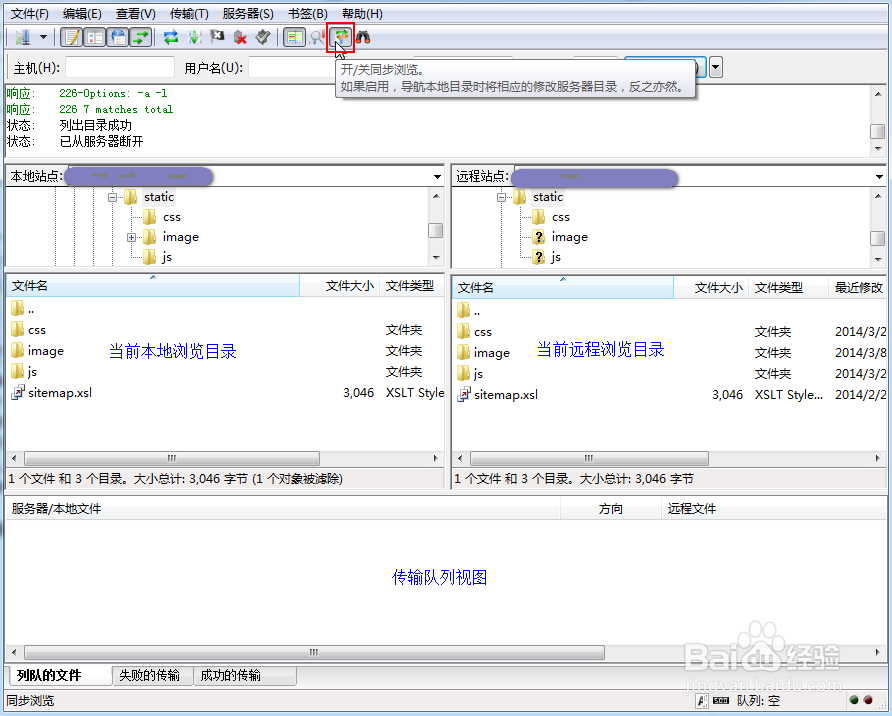 2/3
2/3 注意事项
注意事项
FileZilla启用同步浏览功能
如下图所示,在FileZilla中,我们只需要点击工具栏中的【开/关同步浏览】图标,即可启用/关闭FileZilla的同步浏览功能。
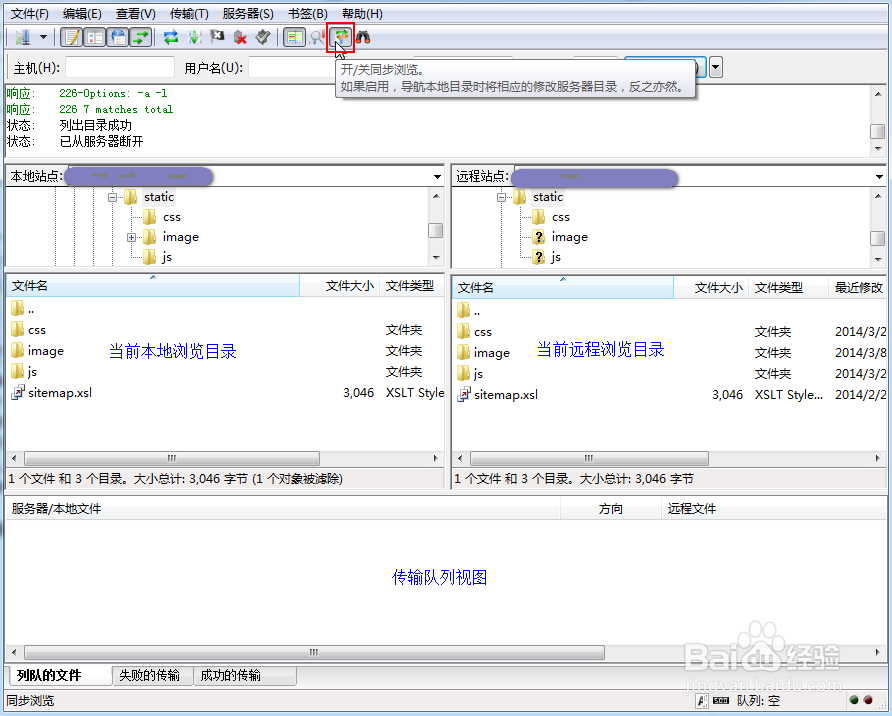 2/3
2/3如果FileZilla中并没有显示工具栏,我们也可以通过菜单【查看】-【同步浏览】来启用/关闭同步浏览功能。
3/3默认启用同步浏览
设置当前FTP站点管理器默认就使用同步浏览功能。点击菜单【文件】-【站点管理器】,接着如下图所示,在【高级】选项卡面板中勾选【使用同步浏览】,然后保存即可。
 注意事项
注意事项在启用同步浏览功能之前,请先确保当前浏览的本地目录和远程目录是相匹配的,因为同步浏览功能是根据两者当前的浏览目录为依据来建立同步对应关系的。
FILEZILLAFTP自动同步版权声明:
1、本文系转载,版权归原作者所有,旨在传递信息,不代表看本站的观点和立场。
2、本站仅提供信息发布平台,不承担相关法律责任。
3、若侵犯您的版权或隐私,请联系本站管理员删除。
4、文章链接:http://www.1haoku.cn/art_148346.html
上一篇:如何使用分卷压缩
下一篇:荣耀手机怎样打开陌生号码识别
 订阅
订阅